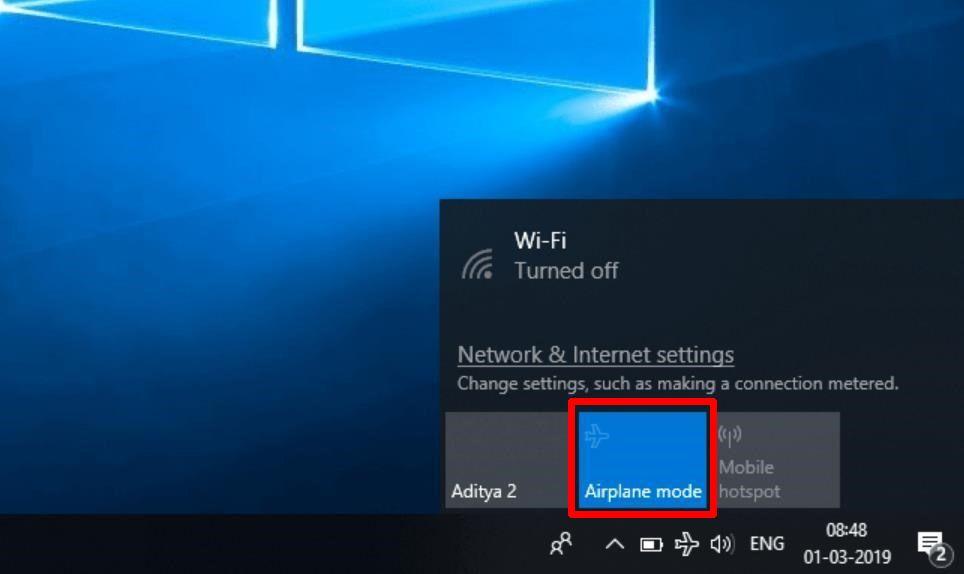Sửa lỗi mất kết nối wifi trên Win 10 đơn giản, hiệu quả
Thiết lập lại thiết bị Wi-Fi: Trên máy tính, nhấn tổ hợp phím Windows + I để mở cài đặt. Chọn "Mạng và Internet", sau đó chọn "Wi-Fi" từ menu bên trái. Bạn có thể tắt chuyển đổi Wi-Fi và sau đó bật lại, hoặc nhấp vào "Thiết lập mạng mới" để thiết lập lại kết nối Wi-Fi.
Cập nhật trình điều khiển Wi-Fi: Mở "Quản lý thiết bị" bằng cách nhấn tổ hợp phím Windows + X, sau đó chọn "Quản lý thiết bị". Tìm đến mục "Card mạng" hoặc "Thiết bị mạng không dây", chuột phải vào thiết bị Wi-Fi và chọn "Cập nhật trình điều khiển". Hãy chắc chắn rằng bạn có kết nối internet khi thực hiện cập nhật trình điều khiển.
Xóa và cài đặt lại mạng Wi-Fi: Mở "Cài đặt" bằng cách nhấn tổ hợp phím Windows + I, chọn "Mạng và Internet" và sau đó chọn "Mạng Wi-Fi". Dưới "Trạng thái mạng", nhấp vào "Thiết lập mạng mới hoặc thiết lập lại mạng". Tiếp theo, làm theo hướng dẫn để xóa mạng Wi-Fi hiện tại và cài đặt lại kết nối Wi-Fi.
Kiểm tra tường lửa và phần mềm diệt virus: Đôi khi, tường lửa hoặc phần mềm diệt virus có thể chặn kết nối Wi-Fi. Hãy kiểm tra cài đặt của chúng và đảm bảo rằng chúng không cản trở kết nối Wi-Fi.
Nếu sau khi thực hiện các bước trên vẫn gặp phải lỗi mất kết nối Wi-Fi, bạn nên liên hệ với nhà cung cấp dịch vụ Internet hoặc kỹ thuật hỗ trợ để được tư vấn và giúp đỡ thêm.
Xem thêm: https://chuyentoantin.com/win-10-khong-ket-noi-duoc-wifi/
#chuyên_toán_tin, #lỗi_Win_10_không_kết_nối_wifi, #sửa_lỗi_Win_10_không_kết_nối_wifi, #sửa_lỗi_Win_10_không_kết_nối_wifi_hiệu_quả
Thiết lập lại thiết bị Wi-Fi: Trên máy tính, nhấn tổ hợp phím Windows + I để mở cài đặt. Chọn "Mạng và Internet", sau đó chọn "Wi-Fi" từ menu bên trái. Bạn có thể tắt chuyển đổi Wi-Fi và sau đó bật lại, hoặc nhấp vào "Thiết lập mạng mới" để thiết lập lại kết nối Wi-Fi.
Cập nhật trình điều khiển Wi-Fi: Mở "Quản lý thiết bị" bằng cách nhấn tổ hợp phím Windows + X, sau đó chọn "Quản lý thiết bị". Tìm đến mục "Card mạng" hoặc "Thiết bị mạng không dây", chuột phải vào thiết bị Wi-Fi và chọn "Cập nhật trình điều khiển". Hãy chắc chắn rằng bạn có kết nối internet khi thực hiện cập nhật trình điều khiển.
Xóa và cài đặt lại mạng Wi-Fi: Mở "Cài đặt" bằng cách nhấn tổ hợp phím Windows + I, chọn "Mạng và Internet" và sau đó chọn "Mạng Wi-Fi". Dưới "Trạng thái mạng", nhấp vào "Thiết lập mạng mới hoặc thiết lập lại mạng". Tiếp theo, làm theo hướng dẫn để xóa mạng Wi-Fi hiện tại và cài đặt lại kết nối Wi-Fi.
Kiểm tra tường lửa và phần mềm diệt virus: Đôi khi, tường lửa hoặc phần mềm diệt virus có thể chặn kết nối Wi-Fi. Hãy kiểm tra cài đặt của chúng và đảm bảo rằng chúng không cản trở kết nối Wi-Fi.
Nếu sau khi thực hiện các bước trên vẫn gặp phải lỗi mất kết nối Wi-Fi, bạn nên liên hệ với nhà cung cấp dịch vụ Internet hoặc kỹ thuật hỗ trợ để được tư vấn và giúp đỡ thêm.
Xem thêm: https://chuyentoantin.com/win-10-khong-ket-noi-duoc-wifi/
#chuyên_toán_tin, #lỗi_Win_10_không_kết_nối_wifi, #sửa_lỗi_Win_10_không_kết_nối_wifi, #sửa_lỗi_Win_10_không_kết_nối_wifi_hiệu_quả
Sửa lỗi mất kết nối wifi trên Win 10 đơn giản, hiệu quả
Thiết lập lại thiết bị Wi-Fi: Trên máy tính, nhấn tổ hợp phím Windows + I để mở cài đặt. Chọn "Mạng và Internet", sau đó chọn "Wi-Fi" từ menu bên trái. Bạn có thể tắt chuyển đổi Wi-Fi và sau đó bật lại, hoặc nhấp vào "Thiết lập mạng mới" để thiết lập lại kết nối Wi-Fi.
Cập nhật trình điều khiển Wi-Fi: Mở "Quản lý thiết bị" bằng cách nhấn tổ hợp phím Windows + X, sau đó chọn "Quản lý thiết bị". Tìm đến mục "Card mạng" hoặc "Thiết bị mạng không dây", chuột phải vào thiết bị Wi-Fi và chọn "Cập nhật trình điều khiển". Hãy chắc chắn rằng bạn có kết nối internet khi thực hiện cập nhật trình điều khiển.
Xóa và cài đặt lại mạng Wi-Fi: Mở "Cài đặt" bằng cách nhấn tổ hợp phím Windows + I, chọn "Mạng và Internet" và sau đó chọn "Mạng Wi-Fi". Dưới "Trạng thái mạng", nhấp vào "Thiết lập mạng mới hoặc thiết lập lại mạng". Tiếp theo, làm theo hướng dẫn để xóa mạng Wi-Fi hiện tại và cài đặt lại kết nối Wi-Fi.
Kiểm tra tường lửa và phần mềm diệt virus: Đôi khi, tường lửa hoặc phần mềm diệt virus có thể chặn kết nối Wi-Fi. Hãy kiểm tra cài đặt của chúng và đảm bảo rằng chúng không cản trở kết nối Wi-Fi.
Nếu sau khi thực hiện các bước trên vẫn gặp phải lỗi mất kết nối Wi-Fi, bạn nên liên hệ với nhà cung cấp dịch vụ Internet hoặc kỹ thuật hỗ trợ để được tư vấn và giúp đỡ thêm.
Xem thêm: https://chuyentoantin.com/win-10-khong-ket-noi-duoc-wifi/
#chuyên_toán_tin, #lỗi_Win_10_không_kết_nối_wifi, #sửa_lỗi_Win_10_không_kết_nối_wifi, #sửa_lỗi_Win_10_không_kết_nối_wifi_hiệu_quả
0 Comments
0 Shares